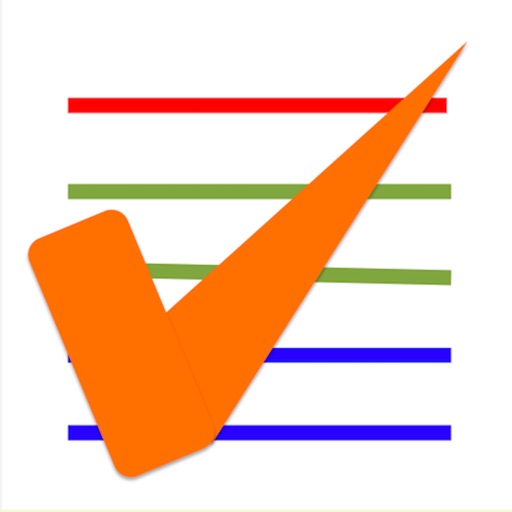
予め予定を登録して消し込む、実施後に次の予定を追加

期日管理
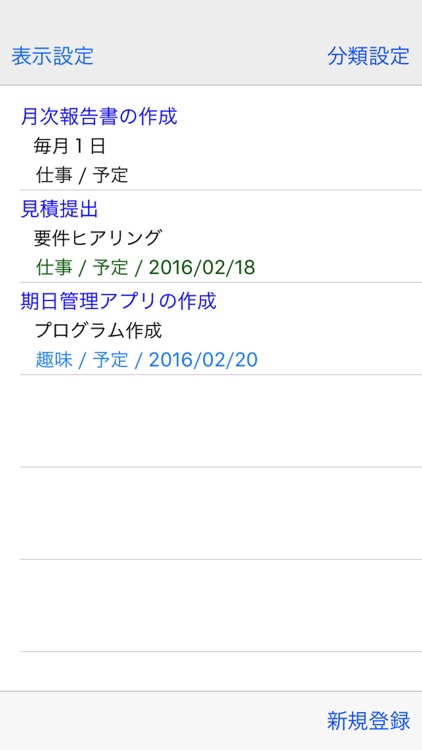
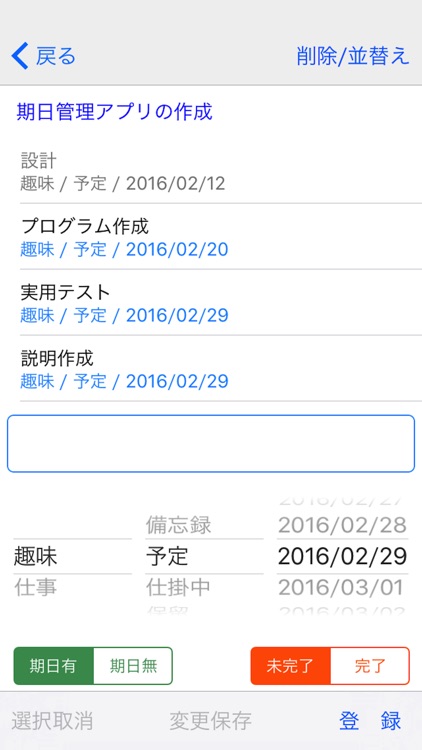
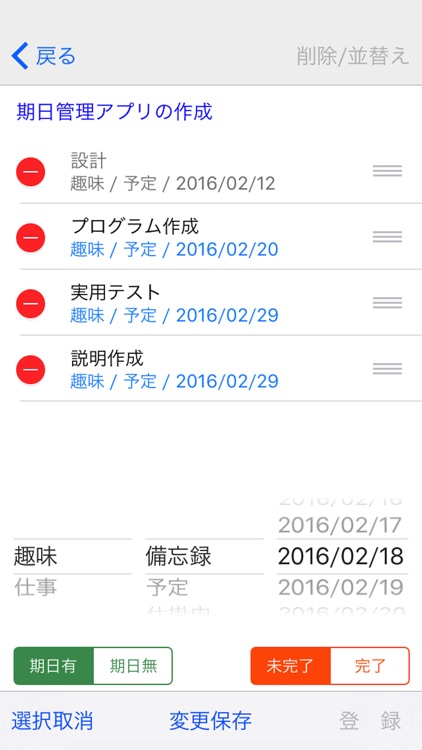
What is it about?
予め予定を登録して消し込む、実施後に次の予定を追加
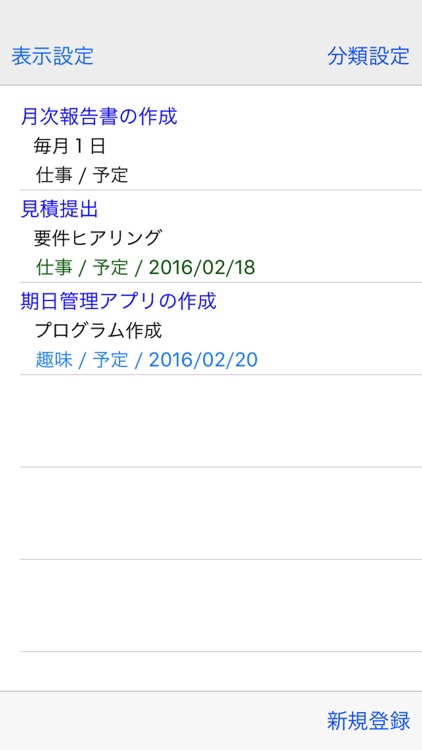
App Screenshots
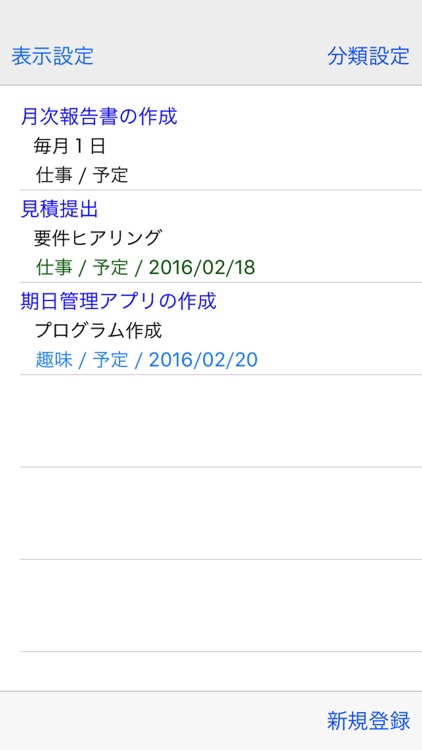
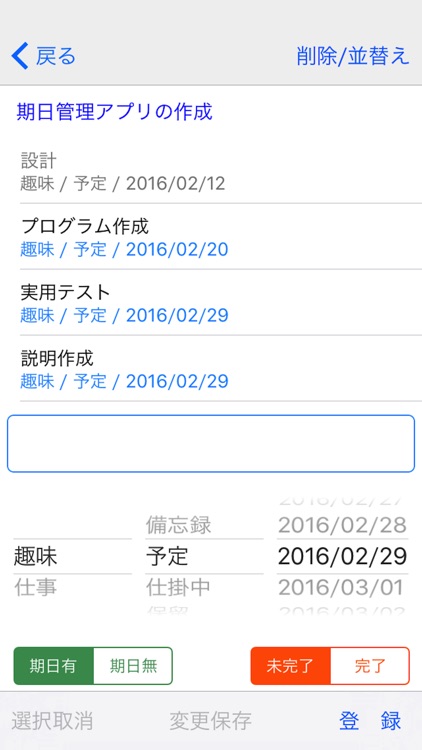
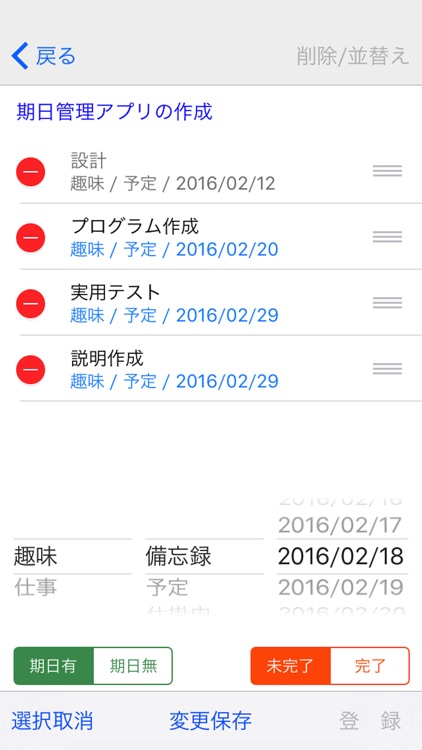
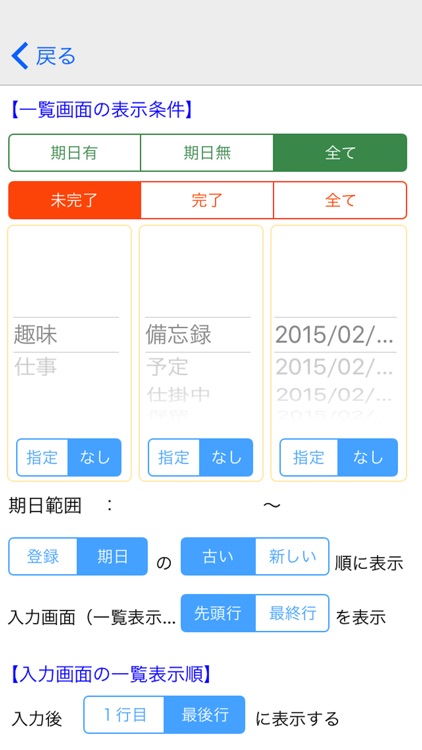
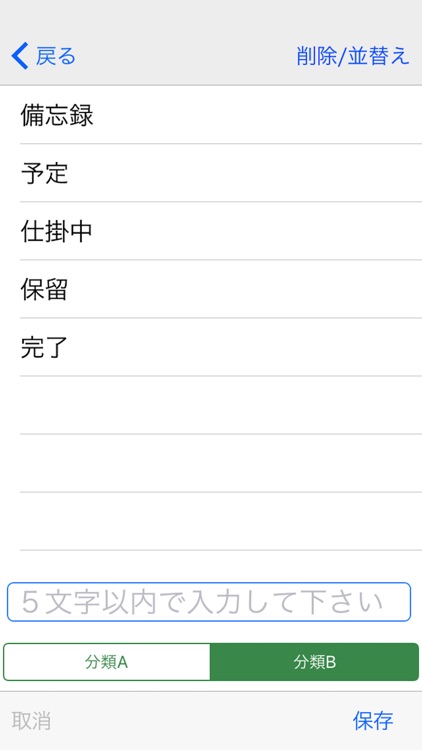
App Store Description
予め予定を登録して消し込む、実施後に次の予定を追加
するなどの使い方が出来ます。
【使い方】
初めに分類の登録を行います。
分類A、分類Bで切り替えを行い2種類の分類の登録を
行って下さい。(2種類とも設定しないと予定の登録
は出来ません。)
新規登録ボタンを押して予定の入力画面に進みます。
タイトル(上段)と予定(中段)を入力し登録ボタン
を押すと入力内容が保存され一覧に表示されます。
タイトルは日本語20文字以内、予定は日本語40文字
以内となってます。
戻るボタンで初めの画面に戻ると登録した予定が
一覧に表示されます。
一覧の表示内容は、表示設定で変更出来ます。
【表示内容の変更方法】
表示設定ボタンを押すと表示設定画面に移動します。
一覧画面に表示する内容と入力画面の一覧に表示する
方法の設定が行えます。
期日の範囲を指定する場合は、日付ドラムの下にある
スイッチを"指定"にします。日付範囲の開始日、終了日
をタップすると日付ドラムの日付が設定されます。
入力画面(一覧表示)は、タイトル内に複数登録した
予定の先頭を表示するか最後を表示するかを設定します。
入力画面の一覧表示順は、入力した直後に一覧の
先頭に表示するか最後に表示するかを設定します。
【登録した予定の変更方法】
登録した予定の追加または変更は、一覧画面からの
予定選択で行えます。
タイトルを変更する場合はタイトルをタップします。
予定を変更する場合は一覧から選択します。
削除/並替えボタンを押すと表示している一覧から
予定の削除または並び替えが行えます。
(先頭画面の一覧は並び替えは出来ません。)
自分の不便を解消しようと作成したアプリになります。
休日の趣味で作成してるため時間は少し頂くことに
なりますが、ご意見頂ければ改善してゆきますので
サポートURLからお願い致します。
AppAdvice does not own this application and only provides images and links contained in the iTunes Search API, to help our users find the best apps to download. If you are the developer of this app and would like your information removed, please send a request to takedown@appadvice.com and your information will be removed.